Google e-tablolarda if ve or i̇şlevleri nasıl birleştirilir?
Bir hücrenin birden çok kriterden birini karşılayıp karşılamadığını belirlemek amacıyla Google E-Tablolar’da IF ve OR işlevlerini birlikte kullanmak için aşağıdaki temel sözdizimini kullanabilirsiniz:
= IF ( OR ( A2 =" String " , B2 > 10 ) , " value1 " , " value2 " )
A2 hücresindeki değer “Dize”ye eşitse veya B2 hücresindeki değer 10’dan büyükse değer1’i, aksi durumda değer2’yi döndürürüz.
OR fonksiyonunda istediğimiz kadar mantıksal karşılaştırma kullanabileceğimizi unutmayın.
Aşağıdaki örnekler bu sözdiziminin pratikte nasıl kullanılacağını göstermektedir.
Örnek 1: IF ve OR işlevlerini dize karşılaştırmalarıyla birleştirme
Diyelim ki NBA takımlarının isimlerini içeren bir sütunumuz var ve her takımın Teksas’ta olup olmadığını belirlemek istiyoruz:
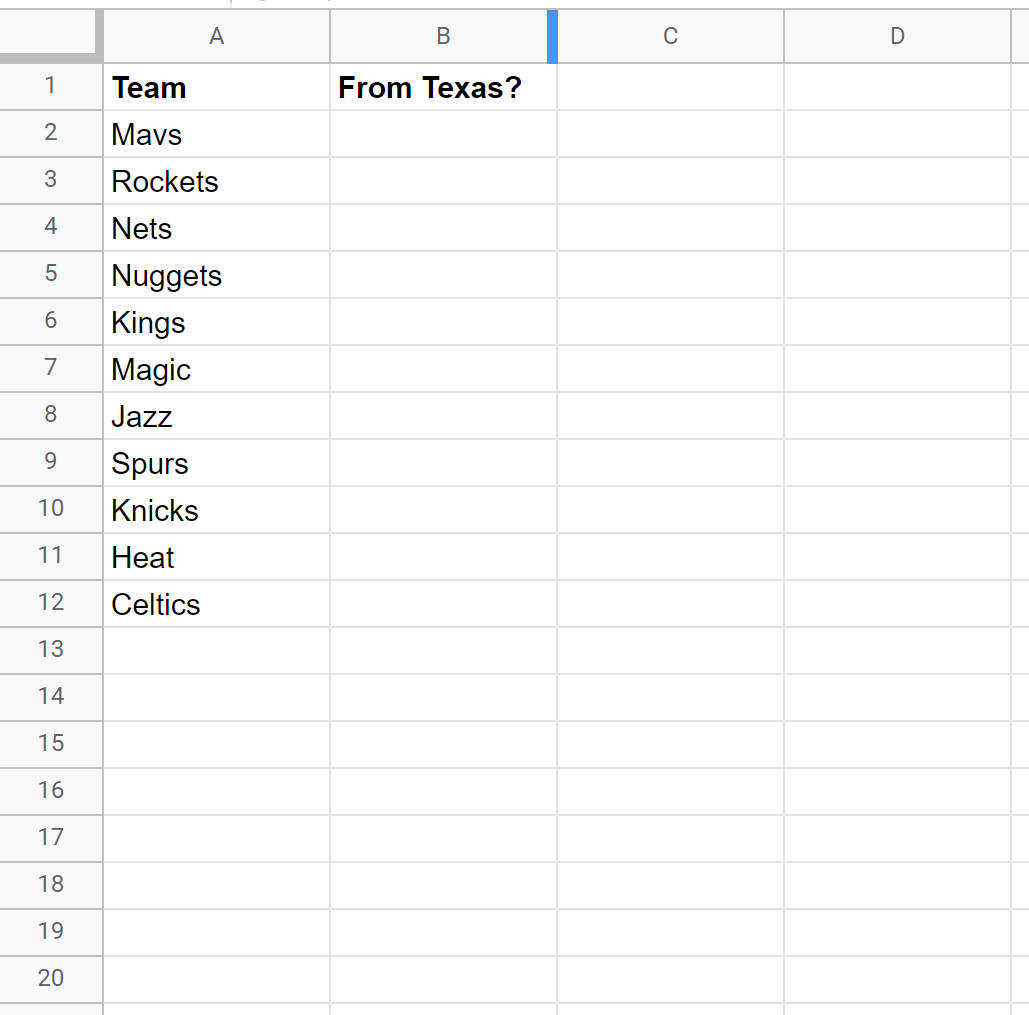
Teksas merkezli takımların yalnızca Mavs, Rockets ve Spurs olduğunu unutmayın.
Her takımın Teksas’ta olup olmadığını belirlemek için aşağıdaki formülü IF ve OR işlevleriyle birlikte kullanabiliriz :
= IF ( OR ( A2 = " Mavs " , A2 = " Rockets " , A2 = " Spurs " ) , " Yes " , " No " )
Aşağıdaki ekran görüntüsü bu sözdiziminin pratikte nasıl kullanılacağını göstermektedir:
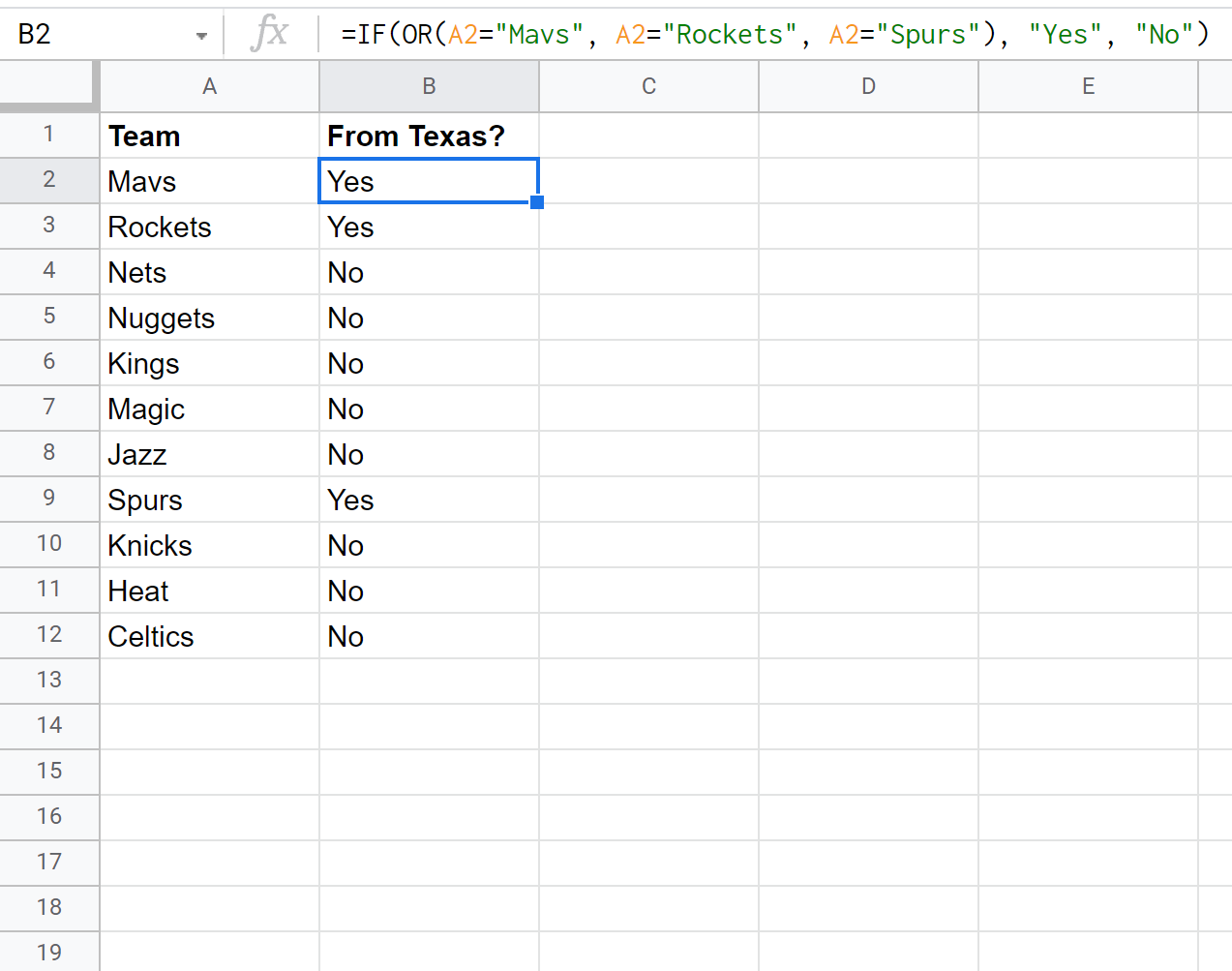
Belirli bir takım Teksas’tansa “Evet” sonucunu veririz, aksi halde “Hayır” sonucunu veririz.
Örnek 2: IF ve OR işlevlerini sayısal karşılaştırmalarla birleştirme
Diyelim ki farklı basketbolcuların sayı ve asist sayılarını içeren sütunlarımız var ve her oyuncuyu “iyi” veya “kötü” olarak sınıflandırmak istiyoruz.
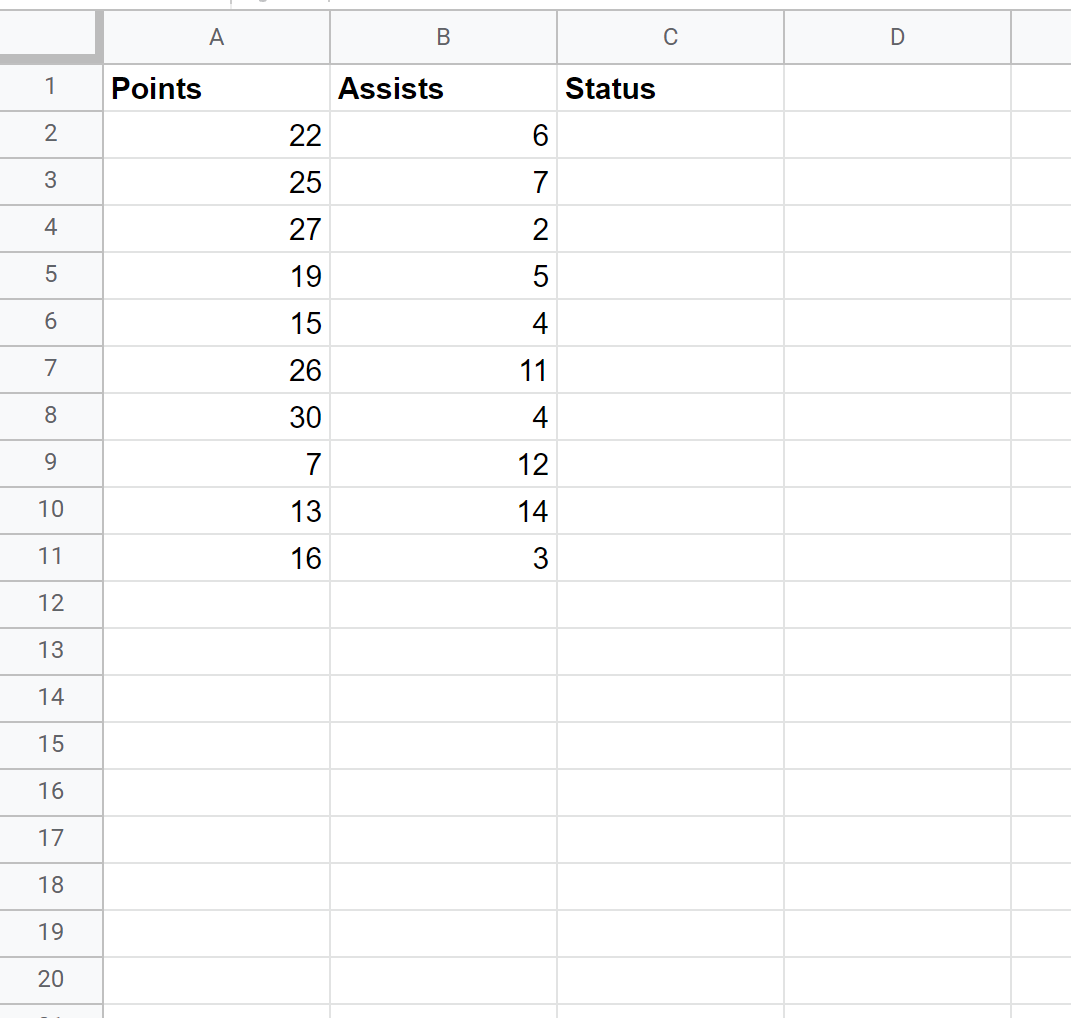
Diyelim ki bir oyuncunun 20’den fazla puanı veya 10’dan fazla asisti varsa onu “İyi” olarak sınıflandıracağız, aksi takdirde onu “Kötü” olarak sınıflandıracağız.
Her oyuncunun “İyi” mi yoksa “Kötü” olarak mı sınıflandırılması gerektiğini belirlemek için IF ve OR işlevleriyle birlikte aşağıdaki formülü kullanabiliriz:
= IF ( OR ( A2 > 20 , B2 > 10 ) , “ Good ” , “ Bad ” )
Aşağıdaki ekran görüntüsü bu sözdiziminin pratikte nasıl kullanılacağını göstermektedir:
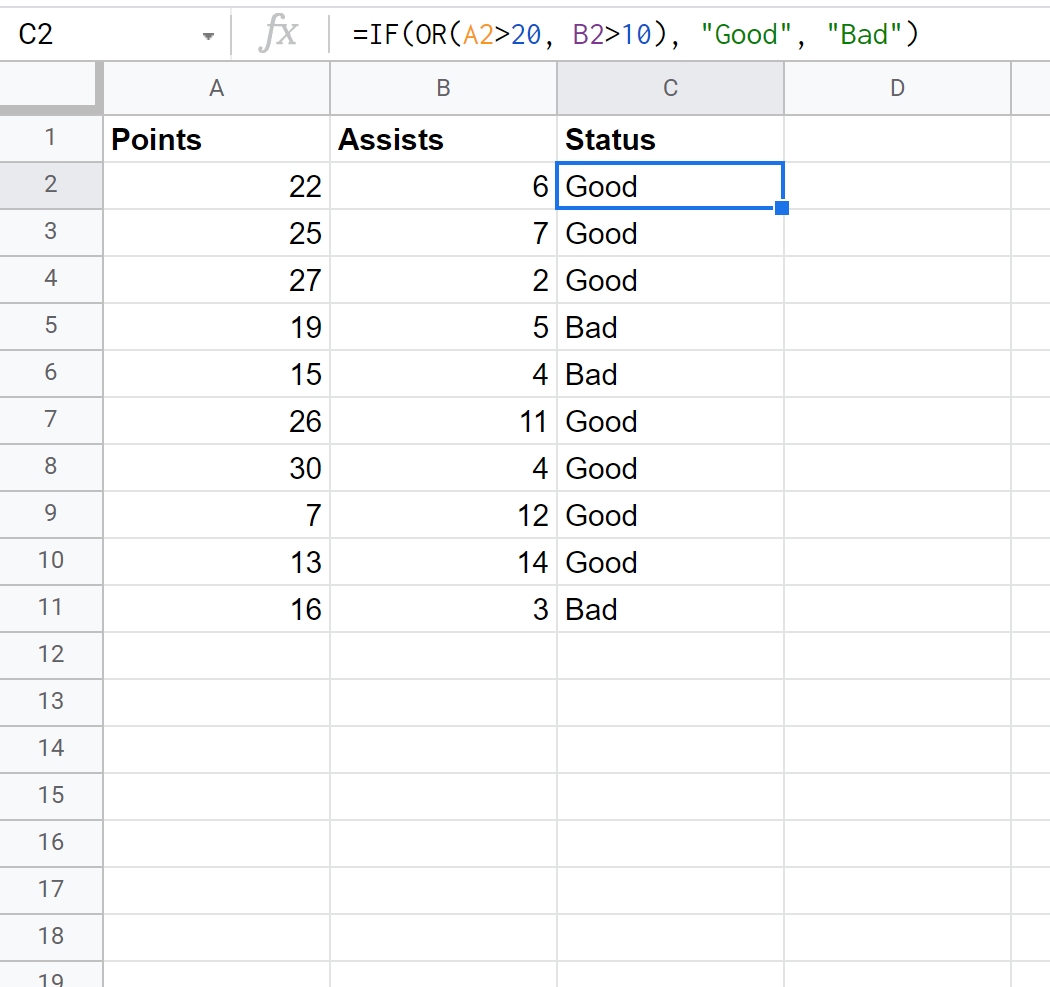
Bir oyuncunun 20 sayının üzerinde veya 10’un üzerinde asist yapması durumunda onu “İyi” olarak sınıflandırırız.
Aksi takdirde onları “kötü” olarak sınıflandırıyoruz.
Ek kaynaklar
Aşağıdaki eğitimlerde Google E-Tablolar’da diğer yaygın işlemlerin nasıl yapılacağı açıklanmaktadır:
COUNTIF, Google E-Tablolar’da birden çok aralıkla nasıl kullanılır?
SUMIF, Google E-Tablolar’da birden çok sütunla nasıl kullanılır?
Google E-Tablolar’da birden fazla sayfaya nasıl ekleme yapılır?